oppo手机铃声怎么设置自定义?找不到喜欢的铃声怎么办?
怎么看手机铃声OPPO,这个问题看似简单,实则涵盖了从基础设置到个性化定制的多个层面,OPPO作为国内主流手机品牌,其ColorOS系统在铃声设置方面提供了丰富的功能和灵活的选项,无论是系统自带铃声的选用,还是自定义铃声的添加,亦或是针对不同场景的铃声管理,都有着细致入微的设计,下面,我们将从多个角度详细解析如何在OPPO手机上更好地管理和设置手机铃声,以满足不同用户的个性化需求。
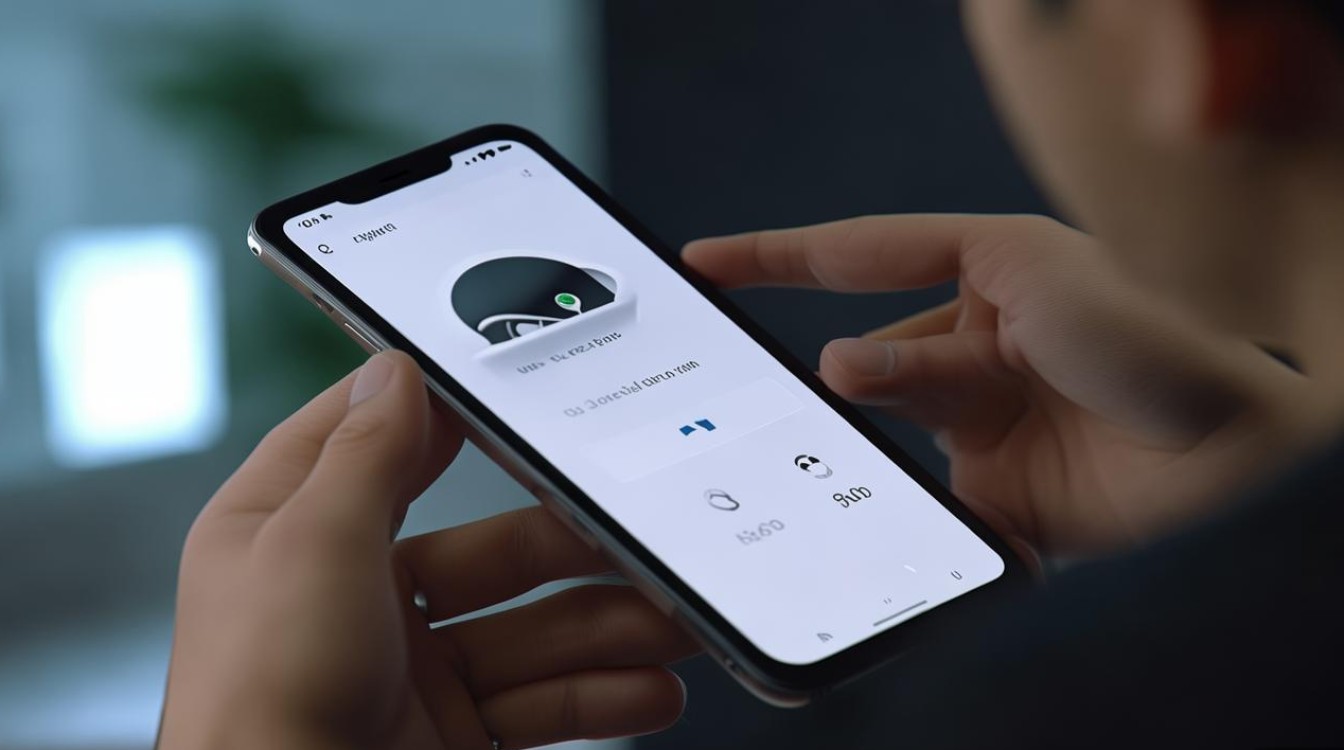
最基础也是最核心的环节,就是如何找到并设置手机的主铃声,对于大多数用户而言,日常来电铃声是最常接触的,在OPPO手机上,进入“设置”应用,通常可以在“声音与振动”或类似的菜单选项中找到“电话铃声”的入口,点击进入后,系统会展示一个铃声列表,这个列表通常包含两大类:一类是系统预置的铃声,这些铃声经过专业设计和调校,风格多样,涵盖了古典、流行、自然音效、简约提示音等不同类型,足以满足大部分用户的常规需求,用户可以直接点击试听,选择自己喜欢的一款作为主铃声,另一类则是用户自定义的铃声,这部分铃声需要用户提前将音频文件导入手机,系统才会在此处显示,OPPO对于自定义铃声的格式兼容性较好,常见的MP3、AAC、WAV等格式基本都支持,但建议选择音质清晰、文件大小适中的音频,以保证来电时的播放效果。
除了主铃声,OPPO还允许用户为不同的联系人设置专属的个性化铃声,这是一个非常实用的功能,尤其是在需要区分重要来电和普通来电时,要实现这一点,用户需要打开手机自带的“联系人”应用,找到需要设置专属铃声的联系人,进入其详情页,通常会有一个“铃声”或“来电铃声”的选项,点击后,用户可以选择与主铃声列表相同的资源,即系统铃声或已导入的自定义铃声,通过这种方式,当特定联系人来电时,手机就会播放为其设定的专属铃声,从而实现快速识别,需要注意的是,为联系人设置专属铃声后,即使后续更改了手机的主铃声,该联系人的专属铃声也不会受到影响,除非用户手动进行修改。
除了来电铃声,OPPO手机在通知音和闹钟铃声的设置上也提供了同样丰富的选择,这两类铃声的设置路径通常与主铃声类似,同样位于“设置”-“声音与振动”菜单下,分别有“通知音”和“闹钟铃声”的独立选项,系统同样会预置一系列与通知音和闹钟场景相匹配的声音,例如清脆的提示音、舒缓的音乐等,用户可以根据自己的喜好和使用习惯进行选择,同样也支持导入自定义音频作为通知音或闹钟铃声,值得一提的是,OPPO的ColorOS系统在声音管理上还提供了一些高级功能,情景模式”和“专注模式”,在“情景模式”中,用户可以快速切换一组预设的声音配置,会议模式”会自动将铃声和通知音调至静音或振动,“户外模式”则会增大铃声音量并开启振动反馈,而“专注模式”则允许用户在特定时间段内,只接收来自特定联系人或应用的通知,并自定义这些通知的提示音,从而有效避免不必要的打扰。
在自定义铃声的来源方面,OPPO用户有多种途径,最直接的方式是通过数据线将电脑上下载或制作好的音频文件传输到手机的“Music”文件夹或其他指定文件夹中,也可以通过OPPO手机自用的“手机助手”软件,在电脑端管理手机文件,将音频文件导入,还可以通过第三方云存储服务,如百度网盘、阿里云盘等,将音频文件上传到云端,再在手机端下载保存,对于不太熟悉文件管理的用户,OPPO还提供了一个便捷的“铃声剪辑”功能(部分机型或系统版本可能需要通过应用商店下载相关工具),用户可以利用这个功能,从自己喜欢的歌曲、影视片段中截取一段作为铃声,并可以对片段进行简单的音量调节、淡入淡出处理,非常实用。
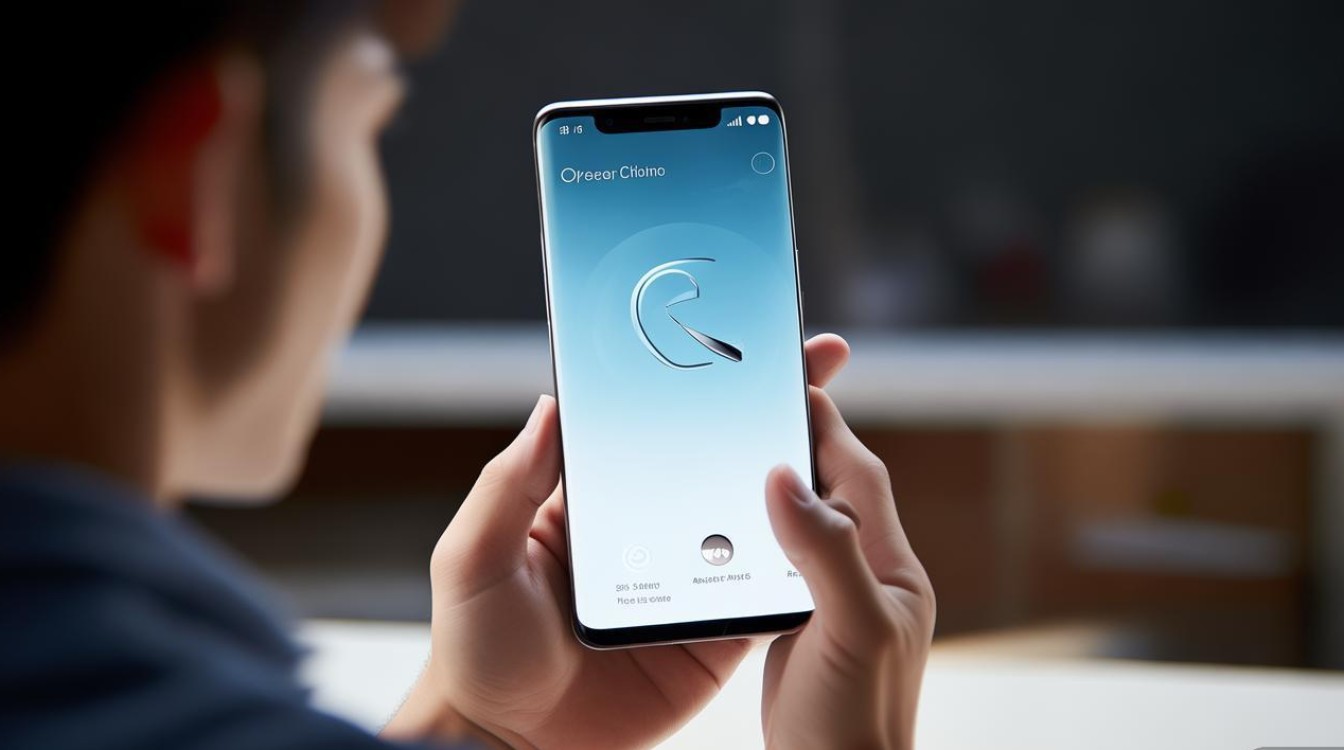
为了更清晰地展示OPPO手机铃声设置的主要路径和功能,我们可以通过一个表格来概括:
| 功能类别 | 主要设置路径 | 特点与说明 |
|---|---|---|
| 主铃声设置 | 设置 > 声音与振动 > 电话铃声 | 可选择系统预置铃声或自定义铃声,支持试听。 |
| 联系人专属铃声 | 联系人 > 选择联系人 > 详情 > 铃声 | 为特定联系人设置独立铃声,来电时快速识别。 |
| 通知音设置 | 设置 > 声音与振动 > 通知音 | 独立设置应用通知提示音,支持系统与自定义。 |
| 闹钟铃声设置 | 时钟应用 > 闹钟 > 选择闹钟 > 铃声 | 为闹钟设置专属声音,可唤醒或提醒。 |
| 情景模式 | 设置 > 声音与振动 > 情景模式 | 快速切换铃声、振动、音量等组合,适应不同环境。 |
| 自定义铃声来源 | 通过数据线、手机助手、云服务等导入音频文件 | 支持MP3、AAC、WAV等格式,建议音质清晰。 |
| 铃声剪辑(辅助) | 应用商店搜索“铃声剪辑”类工具,或系统自带功能(部分) | 可截取音频片段,进行简单编辑,制作个性化铃声。 |
OPPO手机在铃声设置方面构建了一个从基础到进阶,从统一到个性化,从简单选择到创意制作的完整体系,用户可以根据自己的实际需求,从系统丰富的资源库中进行挑选,也可以发挥创意,导入或制作独一无二的铃声,通过合理利用情景模式和联系人专属铃声等功能,用户还能让手机铃声更好地服务于自己的生活和工作节奏,实现更高效、更个性化的信息接收与提醒体验,了解并掌握这些设置方法,无疑能让OPPO手机的使用体验更加愉悦和贴心。
相关问答FAQs:
问题1:为什么我在OPPO手机上设置了自定义铃声,但是来电时还是播放系统默认铃声? 解答: 出现这种情况,通常有以下几个原因:1. 文件路径错误:请确保您将自定义铃声文件存放到了系统指定的文件夹,通常是“内部存储 > Music”或“内部存储 > Ringtones”等,如果位置不正确,系统可能无法识别,2. 文件格式不支持:虽然OPPO支持多种格式,但某些特殊编码或高码率的音频文件可能无法正常播放,建议将铃声转换为常见的MP3或AAC格式,3. 文件损坏:尝试在电脑或其他播放器中打开该音频文件,检查是否能正常播放,如果文件损坏,请重新下载或制作一份,4. 设置未生效:在设置铃声后,尝试重启手机,或者重新进入“电话铃声”设置界面,确认是否已正确选中您导入的自定义铃声,5. 第三方应用冲突:某些第三方应用可能会修改系统铃声设置,尝试暂时卸载近期安装的相关应用,观察问题是否解决。
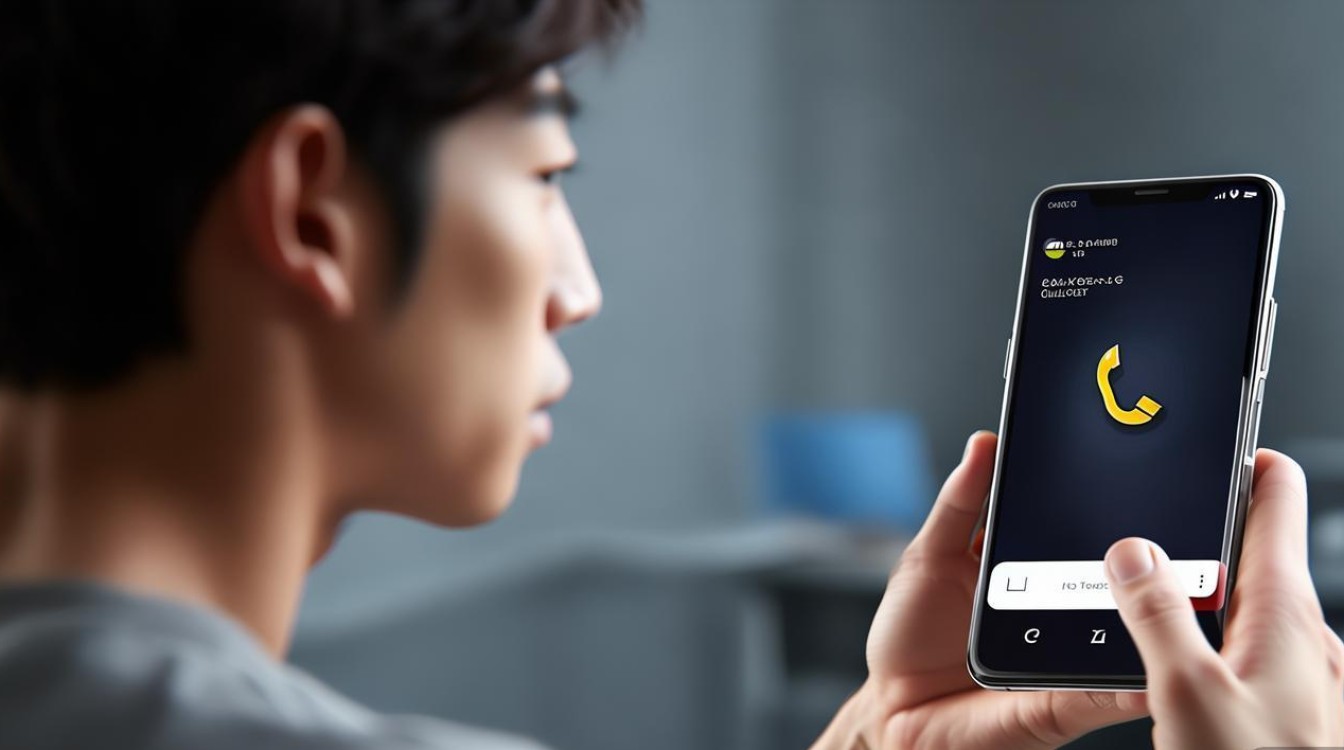
问题2:OPPO手机的自定义铃声文件可以放在哪里?如何让铃声列表显示出来? 解答: 在OPPO手机上,为了让自定义铃声能够出现在铃声列表中,您可以将音频文件放置在以下系统默认的文件夹内:
- Ringtones(铃声):专门存放来电铃声的文件夹。
- Notifications(通知):专门存放通知音的文件夹。
- Alarms(闹钟):专门存放闹钟铃声的文件夹。
- Music(音乐):将铃声文件放在此文件夹下,通常也能被系统识别。
这些文件夹通常位于手机的“内部存储”根目录下,您可以通过手机自带的“文件管理”应用来创建或访问这些文件夹,操作步骤通常是:打开“文件管理” > 点击“内部存储” > 找到或创建对应的文件夹(如“Ringtones”) > 将您的音频文件复制或移动到该文件夹中,完成文件放置后,重新进入“设置” > “声音与振动” > “电话铃声”,此时您应该就能在列表中看到并选择您刚刚导入的自定义铃声了,如果仍然没有显示,可以尝试重启手机后再查看。
版权声明:本文由环云手机汇 - 聚焦全球新机与行业动态!发布,如需转载请注明出处。


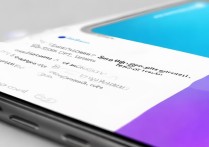
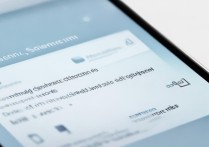
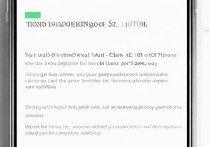







 冀ICP备2021017634号-5
冀ICP备2021017634号-5
 冀公网安备13062802000102号
冀公网安备13062802000102号